Одним из трендов современности становится выпуск на рынок так называемых операторских мобильников, смартфонов, планшетов, роутеров и т. п. Под этим термином скрываются вполне реальные устройства, известных в мобильном мире производителей, только реализуемые на рынке под брендом компании-поставщика услуг связи. Они обладают ограниченным функционалом, что компенсируется, на первый взгляд, более низкой ценой. Главным недостатком Билайн Смарт 2, Билайн Dual, Beeline Tab Pro, Beeline Smart Box и других подобных гаджетов является поддержка лишь операторской SIM-карты, что и должна исправить прошивка.
Подводные камни
Не секрет, что для большинства потенциальных покупателей указанных выше мобильных устройств главным критерием становится не функционал, а сверхдоступная цена. К примеру, для Билайн Смарт она в рамках акции составляла всего 490 рублей, для Смарт 2 – около 2600 рублей, для Smart Box – 2500 рублей. Естественно, при этом абонента «попросят» согласиться на полный букет дополнительных услуг, совершив еще и предоплату. Все это, впрочем, в подсознании владельца терпимо и компенсируется возможностью обладания довольно неплохого, как для таких денег, аппарата.
Как настроить роутер Билайн SMARTBOX GIGA на любой другой провайдер МТС РОСТЕЛЕКОМ ДОМРУ ТТК? Легко!
Главный недостаток подобной сделки открывается лишь потом, когда пользователь обнаружит, что SIM-карты других операторов не поддерживаются. Единственным способом устранить его, является прошивка. Это ни что иное, как переустановка используемого аппаратом программного обеспечения, операционной системы. О том, как можно осуществить подобную операцию, рассмотрим на примере следующих гаджетов:
- Билайн Смарт 2 – второе поколение смартфонов производства компании Huawei;
- БилайнDual – бюджетный двухсимочный телефон с физической QWERTY-клавиатурой от компании Alcatel;
- BeelineTabPro – операторский планшет под управлением ОС Android0 Lollipop;
- BeelineSmartBox – компактный бюджетный роутер.

Смартфон
Прошивка гаджета Билайн Смарт 2, как и его предшественника возможна одним из двух основных способов:
- Официальный, предполагающий обращение в офис компании;
- Самостоятельный, базирующийся на использовании программного пакета Open C.
Первый вариант подходит для абсолютно всех гаджетов под этим брендом, в том числе и для роутера Smart Box. Его осуществление начинается с обращения в любой из офисов оператора. В течение нескольких дней на Билайн Смарт 2 придет SMS-сообщение, содержащее необходимый код. С гарантией от бренда придется распрощаться, но это вряд ли сильно расстроит абонента.
Самостоятельная разблокировка Смарт 2 потребует установки USB драйвера и утилиты Open C Upgrade Tool. После ее запуска необходимо подключить смартфон к компьютеру в режиме «Соединение с ПО на ПК».
В окне утилиты должна появиться строка «Connected», в противном случае придется переустановить драйвера или проверить работоспособность гарнитуры. В поле «Erase CEFS» ставится галочка, и через кнопку «Browse» подгружается файл 4_EU_P821E10V1.0.0B06_DL из распакованной папки. Если системный статус изменился на «Ready», то отключаются все устройства USB, кроме Билайн Смарт 2, клавиатуры и мыши.
После этого нажимается кнопка «Upgrade» и начинается обновление. Оно должно завершиться информационным сообщением «Upgrade the device successfully» и перезагрузкой аппарата Смарт 2.

Телефон
Бюджетная трубка Билайн Dual или Alcatel OT-385dx, как окажется при серфинге интернета, довольно проблемный в части самостоятельной разблокировка аппарат. Большинство поисковых запросов сводятся к тому, чтобы предоставить сервисному ресурсу, например, UO5OQ.com, установочные данные для расчета/генерации требуемого NCK-кода. В качестве них выступают IMEI телефона Dual и ID-номер провайдера. Найти их можно под крышкой батарейного отсека.
Ввод кода для Dual допускается не более 10 раз, после чего он полностью заблокируется. Согласно рекомендациям указанного выше ресурса, все необходимо делать на включенном без SIM-карты устройстве. НА клавиатуре набирается сервисная команда #0000*NCK#, где NCK – это и есть сгенерированный код разлочки Dual.
Существует также вариант ввода, при котором в главный слот устанавливают стороннюю SIM-карту, после чего телефон сам выдаст запрос на ввод кода сети.
Планшет
Tab Pro – это сравнительно недорогой планшет, который, тем не менее, имеет современную ОС Android 5.0 Lollipop. Это, собственно говоря, и создает основные трудности в процессе самостоятельной разблокировки устройства. Вариантов здесь, по сути, два и все они не бесплатные:
- Обратиться в любой авторизованный центр поддержки абонентов с заявлением и получить в замен на отказ от гарантии код разблокировки;
- Обратиться на один из многочисленных (лучше проверенных) ресурсов в интернете, где по IMEI Tab Pro и за оговоренную плату сгенерируется код.
И в первом, и во втором случае для его ввода потребуется вставить в главный слот Таб Pro стороннюю SIM-карту и после запроса на код сети ввести полученную комбинацию.
Прошивка роутера
Подобные проблемы привязанности к «родному» оператору имеет и роутер Beeline Smart Box, который напрочь отказывается принимать SIM-карты других провайдеров. Чтобы устранить подобные ограничения придется перенастроить следующие параметры аппарата беспроводной связи:
- PPPoE – сетевой протокол Smart Box;
- Динамический, статически IP-адреса устройства.
Сделать это на Smart Box под правами администратора, к сожалению, не получиться. Для этого нужен вход в статусе суперюзера, предполагающий ввод логина (SuperUser) и пароля (Beeline$martB0x). В меню выбирается раздел «Расширенные настройки», где находится интерфейс параметров WAN-соединения для Smart Box.

После подобных манипуляций Smart Box обязан стать всеядным в отношении операторов мобильной связи и интернета.
Главная » Устройства » Прошивка мобильных гаджетов от «Билайн»
Источник: beelinegid.ru
Роутер Билайн Smart Box One
Роутер Билайн Smart Box One за 2500 рублей предназначен для тех пользователей, которые предпочитают проводить настройку оборудования самостоятельно, не обращаясь за помощью к специалистам. Создававшие устройство люди постарались наделить его максимально простым и понятным управлением, чтобы каждый желающий смог выбрать оптимально подходящие параметры работы, не тратя на подготовку техники много времени. При этом прибор выделяется собственной универсальностью, поскольку позволяет владельцам пользоваться не только домашним интернетом, но и интерактивным телевидением. Правда, для этого придётся приобрести дополнительное оборудование, которое нужно подключить к роутеру.

Роутер Билайн Smart Box One – характеристики
Выбирая технику, пользователи первым делом смотрят не на цену, а на характеристики прибора. В данном случае для абонентов окажутся важными следующие параметры:
- скорость приёма и передачи информации – до 100 Мбит в секунду;
- количество устройств, доступных для подключения – неограниченное;
- количество внутренних антенн – 2;
- частота соединения – 2,4 или 5 ГГц;
- питание от электросети;
- количество LAN-портов – 4;
- слот для сим-карты отсутствует;
- встроен слот для USB;
- управление устройством происходит через web-интерфейс;
- присутствует FTP-сервер.
Дополнительно требуется отметить, что прибор совместим практически со всеми существующими сейчас частотами wi-fi, поэтому сложностей с работой в сети у абонентов не возникнет.
Как настроить роутер Билайн Smart Box One?
Настройка роутера Билайн Smart Box One предельно проста и не потребует совершения сложных действий. Чтобы подготовить оборудование к работе, достаточно следовать инструкции:

- Подключить Ethernet кабель к WAN-порту и соединить компьютер с модемом с помощью LAN-порта.
- Открыть на ПК любой браузер и ввести в адресную строку комбинацию 192.168.1.1.
- Дождаться загрузки web-интерфейса и нажать кнопку «продолжить».
- Ввести логин и пароль для открытия меню настроек (по умолчанию в каждую строку вписывается слово admin).
- Выбрать среди предложенных вариантов пункт «быстрая настройка».
- Установить собственные параметры работы сети.
- Сохранить внесённые изменения.
Стоит подчеркнуть, что при необходимости абоненты способны пользоваться и другими пунктами меню.
Инструкция подключения
Не возникнет затруднений и с подключением к wi-fi. Но первым делом владельцам техники стоит убедиться, что она раздаёт трафик. Для этого нужно посмотреть на индикаторы на корпусе и проверить, горят ли лампочки напротив значков раздачи интернета и подключения к сети. Если всё в порядке, стоит:
- Открыть список доступных сетей (на ПК в правом нижнем углу, на смартфонах в соответствующем разделе меню).
- Выбрать среди них ту, что предоставлена провайдером.
- Нажать кнопку, предлагающую подключиться.
- Ввести ключ безопасности.
- Пользоваться интернетом.
Уточнить правильный ключ безопасности можно на специальной наклейке на корпусе модема. Там же указана другая важная для владельцев прибора информация.
Обновление прошивки
Чтобы прошивка Smart Box One не привела к поломке оборудования, рекомендуется использовать файлы, скачанный с официального сайта телефонной компании. Их удастся найти на странице с описанием прибора. Если они готовы, останется:

- Открыть уже упомянутый веб-интерфейс, воспользовавшись предложенной выше инструкцией.
- Выбрать «расширенные настройки».
- Перейти в них на раздел «другие».
- Кликнуть пункт «обновление ПО».
- Наддать на надпись «выберите файл» и указать путь к скачанной ранее программе.
- Запустить обновление.
Важно подчеркнуть, что прерывание процесса недопустимо, поскольку подобные действия способны привести к поломке, исправить которую смогут лишь мастера сервисного центра. При этом ремонт окажется платным.
Прошивка Smart Box One Beeline под других провайдеров
Главным недостатком устройства можно назвать его несовместимость с услугами сторонних компаний. Чтобы избавиться от этого минуса, нужно установить специальную прошивку под других провайдеров. Но следует учитывать, что использование и загрузка подобных программ способно привести к серьёзной поломке прибора. Поэтому, чтобы не рисковать техникой, лучше сразу обратиться за помощью к опытным программистам или отнести оборудование в ближайший сервисный центр оператора, где его настройки поменяют специально обученные люди. Такой подход станет гарантией целостности модема и его стабильной, бесперебойной работы в будущем.
Сброс настроек
В случае возникновения проблем, производитель рекомендует совершить сброс настроек роутера Beeline Smart Box One. Для этого потребуется сам прибор и тонкая проволока (скрепка, игла), которую можно купить в любом хозяйственном магазине.
Чтобы произвести сброс достаточно взять тонкий предмет нажать кнопку Reset на корпусе модема. Её требуется удерживать в нажатом положении около 30 секунд, сам роутер должен в этот момент работать. Ничего дополнительного не требуется. После сброса рекомендуется установить базовые параметры повторно, поскольку все предыдущие настройки исчезнут.
Анатолий Богданов (Написано статей: 151)
Администратор ресурса, главный редактор. Курирует работу каждого сотрудника, определяет топовые тематики, формирует интересные статьи. Проверяет предоставленную информации и подлинность каждой статьи. Отвечает на комментарии пользователей. Просмотреть все записи автора →
Источник: operator-b.com
Как настроить Wifi роутер Smart box от Beeline: базовые настройки
Роутер Smart Box позволяет обеспечить качественный доступ к интернету для клиентов «Билайн». Для работы необходимо правильно указать параметры этого устройства. Процедура настройки этого маршрутизатора имеет свои особенности, которые необходимо знать и учитывать для обеспечения полноценной работы Smart Box.
Настройка роутера Smart Box от Beeline
После приобретения маршрутизатора его необходимо настроить. Для этого нужно перейти на официальный сайт провайдера и выполнить активацию роутера Smart Box в личном кабинете. При этом будет нужно указать номер приобретенного устройства и IP-адрес. Затем выполняют непосредственное подключение маршрутизатора и делают его настройку.

Технические характеристики
«Билайн» Smart Box Pro и другие его модели имеют следующие особенности:
- Здесь предусмотрен разъем USB 2.0, используемые для подключения внешних устройств.
- Характеристики используемых параметров беспроводной связи: частотный диапазон 2,4 ГГц, стандарты 802.11b/g/n, скорость доступа 300 Mbps.
- Роутер поддерживает стандарт IPTV. В нем предусмотрен для этой цели выделенный LAN-порт. Используется IGMP-прокси.
- Для подключения имеются сетевые разъемы: 1 WAN и 4 LAN, использующие стандарт Fast Internet.
Обратите внимание! Роутер Smart Box поддерживает работу с тарифами, предусматривающими скорость связи свыше 60 Мбит в секунду.
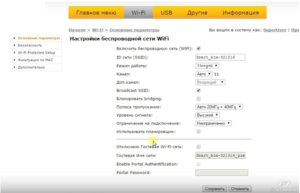
Индикаторы состояния
На «Билайн» Smart Box Turbo или Pro имеется три разноцветных индикатора. Они расположены в нижней части. Сигналы индикаторов могут быть такими:
- Если мигает зеленый – это означает, что происходит инициализация интернет-соединения. Когда он горит ровным светом – соединение установлено.
- Красный индикатор мигает – происходит сброс параметров до заводских настроек.
- Желтый мигает в процессе загрузки устройства.
Обратите внимание! Посмотрев на работу индикаторов, можно определить, в каком состоянии находится роутер.
Вход в интерфейс конфигуратора
Чтобы войти в настройки WiFi, нужно сделать следующее:
- После запуска браузера в адресную строку вводят «192.168.1.1» и нажимают клавишу Enter.
- Далее будет открыта страница с текстом, который рассказывает об устройстве.
- Для входа на следующем экране вводят слово «admin» как login и password. Если нужно использовать другие значения, необходимую информацию можно прочесть на устройстве.
- После того, как пользователь вошел, на главной странице можно видеть меню. В нем выбирают нужный пункт для ввода параметров.
Дальнейшие действия определяются тем, с каким разделом будет дальше работать пользователь. Настройка роутера «Билайн» Smart Box требует ввода параметров, обеспечивающих работоспособность интернета.
Подключение
Для того, чтобы установить настройки для доступа к интернету, необходимо Smart Box подключить к компьютеру с помощью сетевого кабеля. Он должен быть подсоединен к разъему LAN и сетевому разъему компьютера или ноутбука. Такой кабель входит в поставку маршрутизатора.
После того, как устройство настроили, нужно в WAN-порт подключить кабель от поставщика интернета, а в LAN-порты подсоединить устройства из домашней сети. Роутер может также раздавать доступ в интернет с помощью Wi-Fi для телефона, планшета или ноутбука. Качество приема будет зависеть от силы передаваемого сигнала.
Базовая настройка смартбокса
После выбора кнопки «Быстрая настройка» на следующей странице можно увидеть все основные параметры, которые нужно указать. В их число входят:
- Логин и пароль для доступа к интернету. Здесь нужно указать те данные, которые были предоставлены провайдером в договоре на подключение.
- Далее предложено ввести название беспроводной сети и ключ доступа для нее.
- Предоставлена возможность дополнительно предоставить пользователям гостевой доступ. Для этого указывают входные данные для него.
Если используемый пакет предполагает использование цифрового телевидения, потребуется указать, к какому LAN-порту будет подключена используемая приставка. После указания необходимых данных нужно подтвердить ввод нажатием кнопки «Сохранить». На этом настройка вай фай роутера «Билайн смарт-бокс» окончена. Для того, чтобы новые настройки вступили в силу, потребуется менее двух минут.
Расширенные параметры
Чтобы выполнить расширенную настройку, нужно в главном меню нажать на соответствующую кнопку. На новой странице главное меню будет расположено в верхней части экрана. Нужно зайти в каждый из указанных разделов и ввести необходимые параметры. На странице указана информация о существующих настройках.
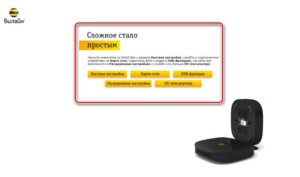
Настройки Wi-Fi
Установку параметров беспроводной сети предоставляют таким образом:
- Нужно указать название сети.
- В качестве стандарта выбирают 802.11b/g/n.
- Указывают параметры используемого канала.
Для установки пароля нужно в меню выбрать строку «Безопасность». Также необходимо выбрать способ шифрования: WPA-PSK либо WPA2-PSK.
Может быть предоставлен гостевой доступ в сеть.
Параметры USB
В Wi-Fi-роутере Smart Box One используется порт USB. К нему можно подключать различные устройства: внешний накопитель, сетевой принтер или другие. При подключении нового оборудования информация на странице станет актуальной после нажатия кнопки «Обновить».
В этом разделе можно при необходимости установить адрес файлового сервера и рабочую группу, к которой он относится. Разрешается использовать от одной до восьми сетевых папок.
Можно создать сервер FTP. В результате этого можно использовать протокол FTP для доступа устройств из локальной сети к подключенному к USB внешнему накопителю.
Другие настройки
Для продолжения настройки роутера Beeline SmartBox нужно сделать следующее. На вкладке WAN нужно выбрать вид используемого подключения. Здесь указана таблица, состоящая из четырех строчек. Нужно сделать пометку в той, где указан «Internet-L2TP». Если в дальнейшем потребуется откорректировать этот параметр, потребуется нажать на кнопку «Изменить».
После нажатия на кнопку «Сохранить» внесенные изменения будут зафиксированы.
На следующей странице появится форма для ввода параметров соединения. В качестве типа подключения необходимо указать PPPoE. Логин и пароль вводят те, которые были указаны в договоре на подключение. Также указывают такую информацию:
- Тип данных – DATA.
- Тип подключения – Routing.
- Триггер – Keep Alive.
- Адрес провайдера – tp.internet.beeline.ru
- MTU – 1500.
- Замещение DNS – Включить.
- Поставить отметку напротив «Использовать NAT».
После ввода нажимают «Сохранить», затем в верхнем правом углу формы нажать «Применить».

Информация о системе
В главном меню настроек предусмотрен раздел «Информация». Здесь подробно изложена техническая информация о роутере Smart Box. В частности здесь можно узнать следующее:
- Данные о производителе, марке устройства и серийном номере.
- Здесь указана версия используемой прошивки. С помощью этой информации можно проверить, нужно ли перепрошить ее.
- Также указана информация о системе и применяемых приложениях.
Обратите внимание! В этом разделе приведена основная информация об устройстве.
Прошивка Smart Box
Для того, чтобы можно было пользоваться роутером, настроить достаточно один раз. Затем можно пользоваться в течение неограниченного времени. Однако для качественной работы маршрутизатора необходимо следить за актуальностью версии используемой прошивки и сменить ее при необходимости. Производитель постоянно работает над совершенствованием маршрутизатора Smart Box, обеспечивая применение новых версий программного обеспечения.
Обратите внимание! Перед тем, как провести обновление, необходимо скачать файл обновления с сайта.
Затем необходимо зайти в настройки маршрутизатора. Для этого делают следующее:
- Запускают любой браузер. В адресную строку вводят «192.168.1.1» и нажимают Enter.
- Вводят логин и пароль для входа в настройки. Затем переходят в раздел «Расширенные настройки» и нажимают «Другие».
- В меню нажимают «Обновление ПО».
- Нужно выбрать предварительно скачанный файл и дать команду для проведения обновления.
После окончания процедуры, которая будет длиться в течение нескольких минут, «Смарт-Бокс-Турбо» станет использовать самую последнюю версию прошивки.
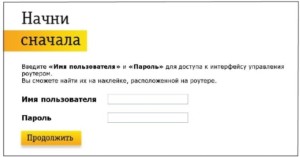
Возможные ошибки, о которых роутер сообщает
При работе маршрутизатора по тому, как выглядят индикаторы, можно определить наличие некоторых видов сбоев:
- Когда красный и зеленый индикаторы поочередно мигают, это означает, что имел место сбой загрузки.
- Белый огонек зажигается при неисправности устройства.
Обратите внимание! При появлении сигналов об ошибках нужно перезапустить роутер. Если по-прежнему подается сигнал неисправности, то рекомендуется обратиться в сервис для выполнения ремонта устройства.
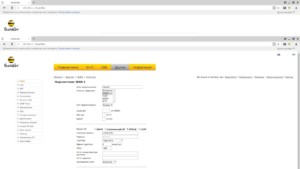
Работа с другими провайдерами
Smart Box предназначен в первую очередь для работы с компанией «Билайн». Однако у пользователя может возникнуть ситуация, когда ему необходимо работать с другим провайдером. Кто-то захотел поменять поставщика интернета, а у кого-то нет выбора: после переезда нет возможности пользоваться услугами «Билайна».
Чтобы внести изменения, нужно зайти в настройки с паролем SuperUser, логином Beeline$martB0x. Далее нужно выполнить следующие инструкции:
- В главном меню переходят в «Расширенные настройки», затем в «Другие».
- В меню выбирают «Интернет», затем «WAN».
- В выпадающем списке сервисов нужно работать с: «DATA», в качестве типа подключения изменяют опцию на «routing». В качестве режима IP нужно указать PPPoE.
- Ставят отметку напротив «Использовать NAT». На этом перенастройка на другого провайдера завершена.
- Для того, чтобы подключить связь, указывают название и пароль беспроводной сети.
Настройка интернета закончена.

Использование Smart Box позволяет подключиться к высокоскоростному интернету от компании Beeline. Для этого нужно правильно провести настройку и регулярно обновлять прошивку роутера.

Подгорнов Илья Владимирович Всё статьи нашего сайта проходят аудит технического консультанта. Если у Вас остались вопросы, Вы всегда их можете задать на его странице.
Похожие статьи

Вай фай роутер Билайн с поддержкой 4G интернета. Роутер «Билайн» Smart Box Pro относится к числу качественных и дорогих. Его цена достигает 3900 рублей.* Такой маршрутизатор включает в себя все возможности модели Smart Box One. Однако здесь также предусмотрены дополнительные опции. В этом боксе имеется еще один порт для подсоединения модема.

Настройка роутера для домашнего интернета Билайн. Рекомендуемые роутеры для «Билайн». Как настроить WiFi роутер самостоятельно. Smart Box. . Smart Box.
Эта разновидность является наиболее распространенной среди клиентов компании. Перед тем, как начать настройку, нужно подключаться к компьютеру с помощью сетевого кабеля.

Способы смены настроек на роутерах «Билайн» Процедура входа в настройки прибора. Способы смены настроек на роутерах «Билайн». Smart box. . Smart box.
Чтобы сменить пароль на вай фай «Билайн», потребуется: авторизоваться в сети или установить соединение с роутером по кабелю.
Источник: vpautine.ru